बुकमार्क सहेजने के सबसे आसान और सबसे सामान्य तरीकों में से एक हैं वेब पृष्ठ उन्हें बाद में पढ़ने के लिए. आईओएस के पुराने संस्करणों में, उपयोगकर्ताओं को आईफ़ोन, आईपॉड टच या आईपैड पर आईट्यून्स टूल "सिंक सफारी" के साथ बुकमार्क सिंक करना पड़ता था। विभिन्न उपकरणों में बुकमार्क।" इसमें कोई शक नहीं, यह एक मुश्किल काम था और उपयोगकर्ता बुकमार्क को तुरंत अपने दूसरे पर नहीं देख पाएंगे उपकरण।
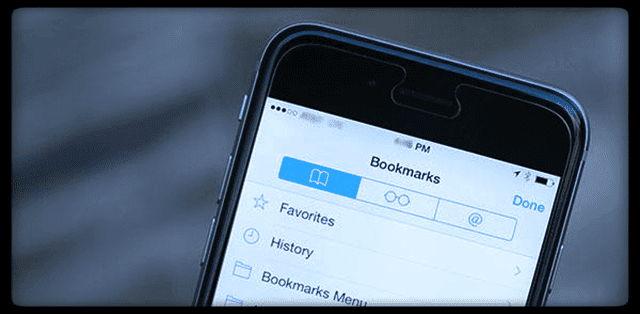
ICloud के लिए धन्यवाद, अब आप विभिन्न उपकरणों के बीच बुकमार्क सिंक करते हैं। सबसे अच्छी बात यह है कि यह न केवल iPhone, iPod Touch, iPad और Mac उपयोगकर्ताओं के लिए काम करता है, बल्कि Windows उपयोगकर्ता भी iCloud एप्लिकेशन के माध्यम से अपने विभिन्न उपकरणों के साथ बुकमार्क को सिंक कर सकते हैं।
अंतर्वस्तु
- संबंधित आलेख
- आवश्यकताएं:
- IOS पर बुकमार्क सिंक कैसे इनेबल करें?
- मैकोज़ या मैक ओएस एक्स में सफारी सिंक कैसे सक्षम करें?
-
विंडोज़ में सफारी सिंक कैसे सक्षम करें?
- सबसे पहले, Google क्रोम या फ़ायरफ़ॉक्स में iCloud बुकमार्क एक्सटेंशन या ऐड-ऑन सक्रिय करें
- इसके बाद, iCloud और iCloud बुकमार्क जोड़ें
-
बुकमार्क सिंक करते समय समसामयिक त्रुटियाँ और उन्हें कैसे हल करें?
- IPhone पर सिंक समस्याएँ ठीक करें:
- MacOS और Mac OS X पर सिंक समस्याएँ ठीक करें:
- मैक से बुकमार्क प्लिस्ट हटाएं
- विंडोज़ पर सिंक मुद्दों को ठीक करें:
- संबंधित पोस्ट:
संबंधित आलेख
- सफारी बुकमार्क गायब हो रहा है
- iCloud का उपयोग करने के लिए आवश्यक टिप्स

आवश्यकताएं:
- इससे पहले कि आप सिंक प्रक्रिया शुरू कर सकें, सुनिश्चित करें कि आपके पास पूरी तरह से सक्रिय iCloud खाता है। और सत्यापित करें कि आप सभी उपकरणों पर समान iCloud खाते का उपयोग कर रहे हैं।
- iPhone, iPod Touch या iPad iOS 5 या उसके बाद वाले वर्शन पर चल रहा है
- मैक उपयोगकर्ताओं के लिए: मैक ओएस एक्स शेर 10.7.5 या उच्चतर और सफारी 5.1.1
- विंडोज यूजर्स के लिए: पीसी पर आईट्यून्स और आईक्लाउड के साथ विंडोज 7 और क्रोम और फायरफॉक्स के लिए आईक्लाउड बुकमार्क एक्सटेंशन
IOS पर बुकमार्क सिंक कैसे इनेबल करें?
अपने ऐप्पल आईडी प्रोफाइल पर टैप करें और आईक्लाउड चुनें. IOS 10.2 और इसके बाद के संस्करण के लिए, यहां जाएं सेटिंग्स> आईक्लाउड
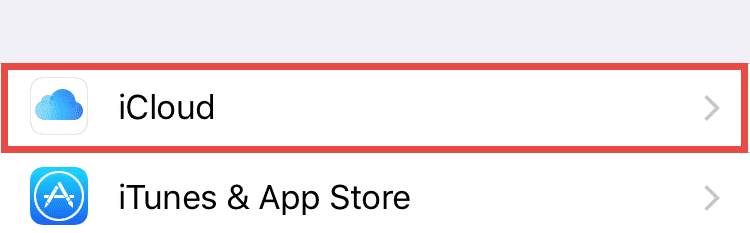
यदि आप अपने iPhone पर iCloud का उपयोग नहीं कर रहे हैं, तो उपयोगकर्ता नाम और पासवर्ड का उपयोग करके iCloud खाते में लॉगिन करें। अब, नीचे स्क्रॉल करें और सुनिश्चित करें कि आपने सक्षम किया है सफारी
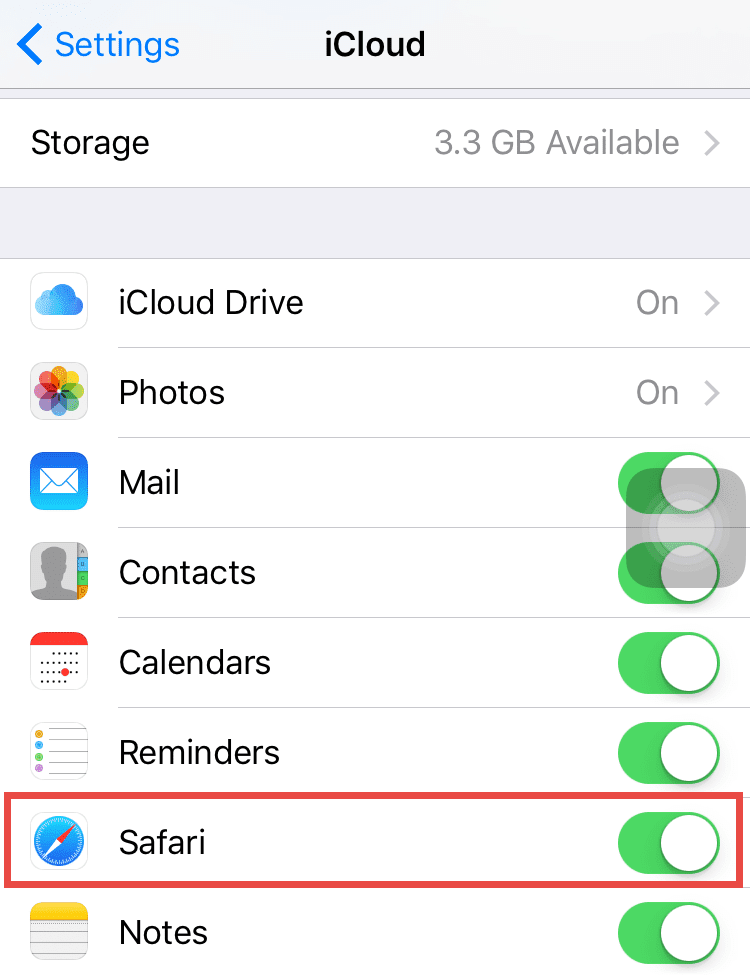
मैकोज़ या मैक ओएस एक्स में सफारी सिंक कैसे सक्षम करें?
अपने मैक स्क्रीन के ऊपरी बाएँ कोने पर, पर क्लिक करें सेब आइकन और चुनें सिस्टम प्रेफरेंसेज
अब, iCloud पर क्लिक करें और बगल में स्थित छोटे बटन पर टिक करें सफारी
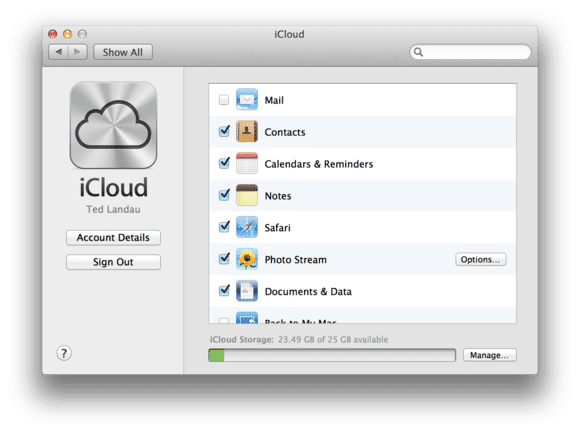
विंडोज़ में सफारी सिंक कैसे सक्षम करें?
सबसे पहले, Google क्रोम या फ़ायरफ़ॉक्स में iCloud बुकमार्क एक्सटेंशन या ऐड-ऑन सक्रिय करें
गूगल क्रोम
- क्रोम खोलें
- ऊपरी-दाएं कोने में क्रोम मेनू पर क्लिक करें, फिर अधिक टूल > एक्सटेंशन चुनें
- iCloud बुकमार्क के आगे सक्षम करें चेकबॉक्स चुनें
फ़ायर्फ़ॉक्स
- फ़ायरफ़ॉक्स खोलें
- ऊपरी-दाएँ कोने में फ़ायरफ़ॉक्स मेनू पर क्लिक करें, फिर ऐड-ऑन चुनें
- एक्सटेंशन चुनें
- iCloud बुकमार्क के आगे सक्षम करें पर क्लिक करें
इसके बाद, iCloud और iCloud बुकमार्क जोड़ें
चरण ->1: सबसे पहले आईट्यून्स और आईक्लाउड के नवीनतम संस्करण को डाउनलोड और इंस्टॉल करें। यहां क्लिक करें अपने विंडोज पीसी पर आईट्यून्स डाउनलोड करने के लिए और यहां क्लिक करें अपने विंडोज पीसी पर आईक्लाउड इंस्टॉल करने के लिए।
चरण -> 2: दोनों सॉफ्टवेयर इंस्टाल करने के बाद अपने पीसी पर आईक्लाउड रन करें। दर्ज करें उपयोगकर्ता नाम तथा पासवर्ड अपने iCloud खाते का और पर क्लिक करें साइन इन करें। जैसे ही आप साइन बटन दबाते हैं, आईक्लाउड की मुख्य स्क्रीन को खोलने में कुछ समय लग सकता है। कृपया पूरा ईमेल पता लिखें जिसका उपयोग आप अपने iCloud पर लॉग इन करने के लिए करते हैं।
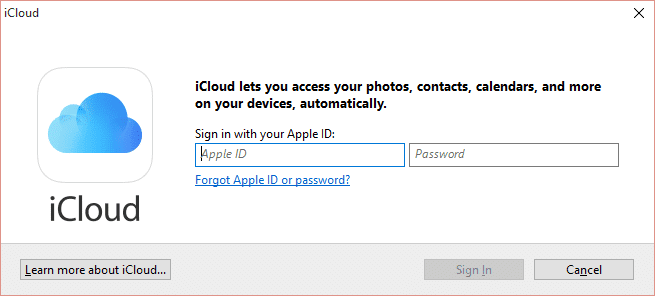
चरण -> 3: iCloud की मुख्य स्क्रीन पर, जाँच करना सुनिश्चित करें बुकमार्क।
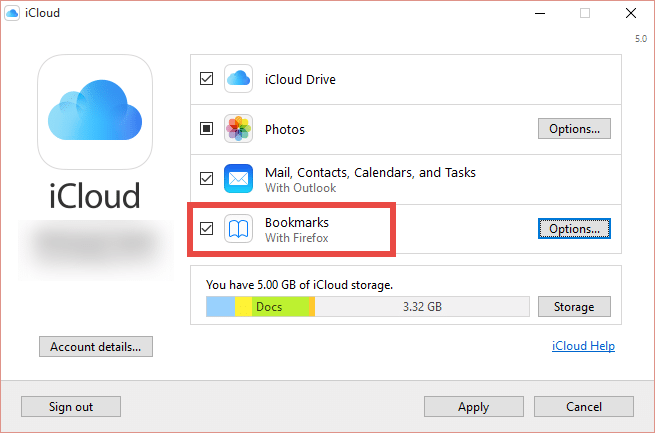
चरण -> 4: चूंकि विंडोज पर सफारी वेब ब्राउजर उपलब्ध नहीं है, इसलिए आपको अपने विंडोज पीसी पर बुकमार्क्स को सिंक करने के लिए दूसरे वेब ब्राउजर को चुनना होगा। पर क्लिक करें विकल्प बुकमार्क के बगल में।
चरण ->5: अब, उस वेब ब्राउज़र का चयन करें जिसके लिए आप बुकमार्क को सिंक करना चाहते हैं। आप या तो एक वेब ब्राउज़र का चयन कर सकते हैं या एक से अधिक वेब ब्राउज़र का चयन कर सकते हैं।
यदि आप Windows के लिए iCloud के खुले होने पर ब्राउज़र स्थापित करते हैं, तो आपको Windows के लिए iCloud को छोड़ना और फिर से खोलना होगा। फिर नया ब्राउज़र विंडोज प्राथमिकताओं के लिए iCloud में बुकमार्क विकल्प सूची में दिखाई देता है।
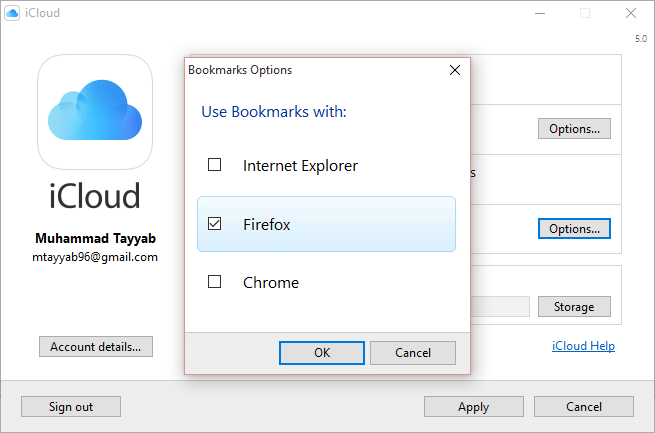
इतना ही! आपने अपने विंडोज पीसी पर सफारी बुकमार्क के लिए सिंक को सक्षम किया है। अब, कसकर बैठें और आराम करें क्योंकि सिंक प्रक्रिया को समाप्त करने में कुछ समय लग सकता है।
यदि आप अपने वेब ब्राउज़र में परिवर्तन नहीं देखते हैं, तो अपने परिवर्तनों को ताज़ा करने के लिए इसे छोड़ दें और फिर से खोलें। क्रोम के लिए iCloud बुकमार्क कभी-कभी इंटरनेट एक्सप्लोरर या फ़ायरफ़ॉक्स की तुलना में अपडेट होने में अधिक समय लेते हैं। ऐसा इसलिए है क्योंकि Google आपके द्वारा छोटी अवधि में किए जाने वाले अपडेट की संख्या को सीमित कर देता है।
प्रासंगिक बुकमार्क सिंक करते समय त्रुटियाँ और उन्हें कैसे हल करें?
IPhone पर सिंक समस्याएँ ठीक करें:
यदि आप अपने iPhone पर बुकमार्क नहीं देख पा रहे हैं, तो निम्न समस्या निवारण करें;
- सुनिश्चित करें कि आपके iPhone पर इंटरनेट कनेक्शन ठीक से काम कर रहा है। अधिकांश समय, iCloud सेलुलर नेटवर्क पर अक्षम होता है, इसलिए कृपया इसे वाई-फाई पर आज़माएं।
- के पास जाओ सेटिंग्स> आईक्लाउड, iCloud खाते से लॉगआउट करें और फिर से लॉग इन करें।
- जांचें कि आप समान Apple ID का उपयोग कर रहे हैं।
- अपने iPhone को पुनरारंभ करें।
MacOS और Mac OS X पर सिंक समस्याएँ ठीक करें:
आईफोन की तरह ही, सुनिश्चित करें कि आपके मैक पर एक अच्छा इंटरनेट कनेक्शन है। यदि इंटरनेट ठीक है, तो सफारी सिंक को अक्षम और सक्षम करें जैसा कि पहले बताया गया है। यदि यह काम नहीं करता है, तो सफारी से बाहर निकलें और अपने मैक को पुनरारंभ करें।
मैक से बुकमार्क प्लिस्ट हटाएं
- सफारी से बाहर निकलें
- अपने होम डायरेक्टरी में लाइब्रेरी फोल्डर में जाएं। फाइंडर के गो मेनू का चयन करते समय विकल्प या शिफ्ट कुंजी दबाए रखें। लाइब्रेरी विकल्प खोजें और उसे चुनें
- अपना सफारी फ़ोल्डर ढूंढें और खोलें
- फ़ाइल खींचें बुकमार्क्स.प्लिस्ट अपने डेस्कटॉप पर
- के लिए जाओ सिस्टम वरीयताएँ> iCloud और सफारी के आगे चेकमार्क को अचयनित करें। 30 सेकंड या उससे अधिक प्रतीक्षा करें और फिर से बॉक्स पर टिक करें। यदि पहले से अचयनित है, तो इसे चुनें
- जब कोई संदेश आपके बुकमार्क को मर्ज करने के लिए कहता दिखाई दे, तो मर्ज बटन पर टैप करें
- सफारी को फिर से लॉन्च करें
- जांचें और देखें कि क्या आपके सभी iCloud बुकमार्क अब दिखाई देते हैं
- यदि बुकमार्क हैं, तो अपने डेस्कटॉप पर बैठे पुराने बुकमार्क.प्लिस्ट फ़ाइल को मिटा दें
विंडोज़ पर सिंक मुद्दों को ठीक करें:
- सुनिश्चित करें कि आप अपने पीसी पर आईक्लाउड और आईट्यून्स के नवीनतम संस्करण का उपयोग कर रहे हैं।
- सुनिश्चित करें कि आप क्रोम और फ़ायरफ़ॉक्स के लिए iCloud बुकमार्क एक्सटेंशन जोड़ते हैं।
- जांचें कि ऐप्पल आईडी सभी उपकरणों पर समान है।
- विंडोज 10 में माइक्रोसॉफ्ट एज ब्राउजर आईक्लाउड बुकमार्क्स को सपोर्ट नहीं करता है। यदि आप Windows 10 में iCloud बुकमार्क का उपयोग करना चाहते हैं, तो Google Chrome, Mozilla Firefox, या Internet Explorer जैसे समर्थित ब्राउज़र का उपयोग करें।
- Google Chrome को कभी-कभी बुकमार्क सिंक करने में थोड़ा समय लगता है, इसलिए, कृपया धैर्य रखें और इसे सिंकिंग समाप्त करने दें।
- Google क्रोम में आईक्लाउड एक्सटेंशन और मोज़िला फ़ायरफ़ॉक्स में ऐड-ऑन को सक्षम करना न भूलें।
- जांचें कि आपके बुकमार्क सही तरीके से संग्रहीत हैं। आपके पसंदीदा फ़ोल्डर का स्थान Microsoft का डिफ़ॉल्ट स्थान होना चाहिए (आमतौर पर C:\उपयोगकर्ता\उपयोगकर्ता नाम\पसंदीदा)